ffWorks는 다양한 유틸리티를 통해 영화와 비디오를 만들 수 있는 도구입니다. 상당히 큰 도구이므로 컴퓨터 내에서 많은 공간을 차지합니다. 따라서 더 이상 필요하지 않은 경우 다음을 수행할 수 있습니다. Mac에서 ffWorks 제거. 동시에 다음을 원할 수도 있습니다. 다른 앱 제거 컴퓨터에 있지만 방법을 모릅니다.
여기에서는 Mac 컴퓨터에서 ffWorks를 제거하는 방법에 대해 설명합니다. ffWorks와 관련된 대용량 파일 및 폴더를 제거하는 수동 및 자동 방법이 모두 여기에 제공됩니다. 이 기사가 끝나면 ffWorks를 제거하는 데 필요한 모든 것을 갖추게 되었으며 Mac 컴퓨터에서 다른 앱이나 소프트웨어 프로그램도 제거하는 방법을 알게 될 것입니다.
Contents: 1부. ffWorks란 무엇입니까?2 부분. Mac에서 자동으로 ffWorks 제거 및 남은 음식 삭제3 부분. Mac에서 ffWorks를 수동으로 제거하는 단계4 부. 결론
1부. ffWorks란 무엇입니까?
ff작품 말 그대로 다양한 유틸리티와 기능이 포함된 비디오 또는 영화 제작 도구입니다. 이를 사용하여 오디오 및 비디오 파일에 대한 미디어 정보를 검색하고 비교할 수도 있습니다. 이 도구는 기술 명령줄을 사용할 필요 없이 한 형식에서 다른 형식으로 비디오를 변환하기 위해 FFmpeg와 함께 사용할 수도 있습니다.
그 기능 중 일부는 "드롭 존"를 사용하면 다양한 대상에 대한 소스 파일을 쉽게 처리할 수 있습니다. "도 있습니다.감시 폴더" 여기에서 지정된 대상이 있는 특정 폴더를 지정할 수 있습니다.
그런 다음 "비말" 매우 사용하기 쉽습니다. 이러한 방울이 생성되고 파일을 해당 방향으로 드래그하면 이러한 드래그된 파일이 자동으로 ffWorks 플랫폼으로 전송됩니다. FFmpeg로 ffWorks를 사용하면 오디오 및 비디오 파일을 변환하는 데 사용할 수 있습니다. 이 둘을 조합하면 파일 병합, 자막 추가 및 일괄 변환도 가능합니다.
여기서는 Mac에서 ffWorks를 제거하는 두 가지 효과적이고 편리한 방법을 소개합니다.

2 부분. Mac에서 자동으로 ffWorks 제거 및 남은 음식 삭제
다음을 통해 Mac을 최적화하고 제거할 수 있습니다. iMyMac PowerMyMac. 간편한 클릭으로 MacBook 또는 iMac의 속도를 높이고 Mac의 저장 공간을 확보할 수 있습니다. Mac을 최고의 성능으로 유지하십시오.
오늘날 우리가 방과 옷을 청소하는 데 도움을 주기 위해 우리는 첨단 기기를 사용합니다. 이것은 우리에게 더 많은 시간을 제공하고 정말 편리합니다. Mac이 아닌 이유는 무엇입니까? Mac에는 쓰레기와 쓰레기가 수집되는 수많은 사이트와 파일을 저장할 위치가 과도하게 많습니다.
하루 종일 파일과 폴더를 살펴보는 데 시간을 할애하는 사람은 누구입니까? 이것이 PowerMyMac이 필요한 이유입니다. 이 PowerMyMac 청소 중심 유틸리티는 사용자가 불필요한 파일과 프로그램을 삭제하여 Mac의 공간을 확보할 수 있도록 지원합니다.
PowerMyMac의 앱 제거 프로그램 모듈을 사용하여 macOS 컴퓨터에서 원치 않는 응용 프로그램 ffWorks를 제거하는 단계는 다음과 같습니다.
- 설치 프로그램을 다운로드한 다음 제공된 패키지를 사용하여 컴퓨터에 프로그램을 설치합니다.
- 도구를 실행하고 앱 제거 프로그램 창 왼쪽에 있습니다.
- 클릭 주사 버튼을 눌러 Mac 노트북 또는 데스크탑에 설치된 모든 소프트웨어 및 유틸리티를 찾습니다.
- 다음에 표시되는 프로그램 목록에서 원치 않는 앱을 선택합니다. Mac에서 ffWorks를 빠르게 제거하려면 ffWorks.app.
- CLEAN Mac에서 소프트웨어를 완전히 제거하고 파일이 남아 있지 않은지 확인하십시오.

다음과 같은 경우 PowerMyMac을 받아야 합니다.
- "디스크가 거의 꽉 찼습니다" 경고는 Mac에 디스크 공간이 부족하다는 신호입니다.
- 스스로 상황을 처리하는 방법을 배울 수 있지만 초보자이고 혼자서 Mac을 정리하기가 어렵습니다.
- Mac을 수동으로 청소할 수는 있지만 시간을 잘 사용하지 않습니다.
- Mac에서 중복 파일이나 유사한 사진을 찾고 싶습니다.
3 부분. Mac에서 ffWorks를 수동으로 제거하는 단계
다음은 macOS 컴퓨터에서 ffWorks 응용 프로그램을 수동으로 제거하는 단계입니다. 남은 파일을 제거하는 방법도 알려드립니다. 아래에서 확인하세요.
- 종료 or 출구 Dock 또는 화면 오른쪽 상단에 있는 Apple 메뉴를 통해 ffWorks 응용 프로그램을 실행합니다.
- Finder 창으로 이동한 다음 어플리케이션 ffWorks 앱을 찾습니다. 이 앱의 아이콘을 마우스 오른쪽 버튼으로 클릭하고 휴지통으로 이동.
- Finder를 다시 시작하고 GO
- 해당 메뉴 내에서 폴더로 이동. 검색 상자에 ffWorks의 경로 이름을 입력한 다음 Go. 아래 하위 폴더를 방문하여 ffWorks와 관련된 모든 파일 또는 폴더를 삭제하십시오. 다음 하위 폴더는 다음과 같습니다.
~/Applications//System/Library/Extensions/~/Library/Application Support/
- 다음을 사용하여 라이브러리 폴더를 방문하십시오. 폴더로 이동. 표시되는 검색 상자 내에서 ~/Library를 입력하고 GO. 아래 하위 폴더를 방문하여 ffWorks의 관련 파일 및 폴더를 삭제하십시오.
/Caches//Logs//Cookies//Saved Application State/
- 휴지통을 비우고 Mac 컴퓨터를 재시동하십시오.
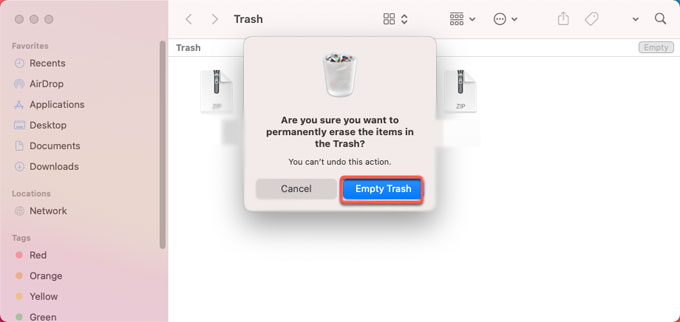
4 부. 결론
ffWorks를 설치했거나 ffWorks의 대안. 이 가이드는 최고의 방법을 제공했습니다. Mac 컴퓨터에서 ffWorks 제거. 우리는 기사의 첫 부분에서 ffWorks에 대해 이야기했습니다. 컴퓨터에서 ffWorks를 제거하는 수동 단계를 계속 진행했습니다. 또한 macOS 컴퓨터의 라이브러리 폴더에서 남은 파일을 찾아 삭제하는 방법에 대해서도 이야기했습니다.
앱을 수동으로 삭제하는 방법은 중요한 시스템 파일을 삭제할 수 있으므로 권장하지 않습니다. 이로 인해 macOS 컴퓨터가 충돌하고 오작동할 수도 있습니다. 그렇기 때문에 전용 제거 도구를 사용하는 것이 좋습니다.
PowerMyMac과 앱 제거 프로그램 모듈을 사용하여 작업을 완료하는 것이 좋습니다. PowerMyMac은 또한 다음을 지원합니다. 사무실 제거 및 기타 많은 소프트웨어 프로그램. 이 도구를 사용하여 컴퓨터에서 앱을 제거하고 정크 파일을 찾아 삭제할 수도 있습니다. 다양한 유틸리티를 통해 컴퓨터 속도를 높이는 데 도움이 됩니다. 더 빠르고 강력한 macOS 컴퓨터를 위한 도구를 지금 사용하세요!



